php小编新一为您解答:在Word中,页码错乱问题可能由多种原因导致,比如分节符设置不当、页眉页脚不同等。解决方法包括调整分节符设置、选择适当的页码格式等。而对于页码不连续的情况,可以通过分节符、节标题样式等方式进行调整,确保页码显示正确、连续。以下具体教程将帮助您轻松解决Word中页码错乱和不连续的问题。
word页码错乱怎么设置连续?
打开Word文档,单击上面的【插入】选项卡,选择【页眉页脚】。
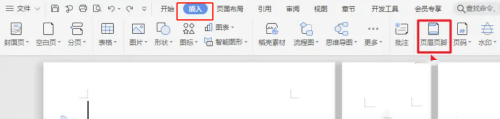
弹出的菜单中选择【页码】,弹出的下拉菜单中,点击页码样式。
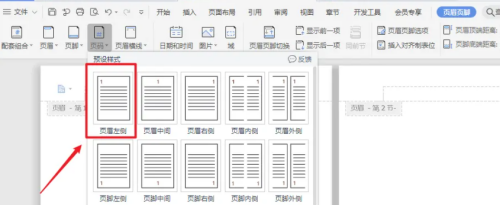
设置完成后,点击上面的【页码】。
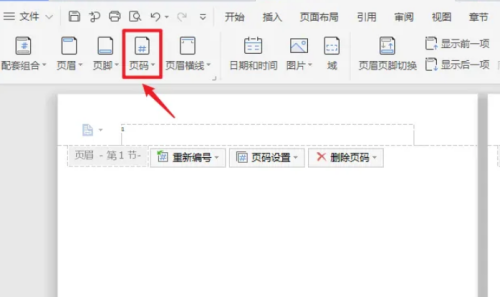
弹出白色框,点击【页码】。
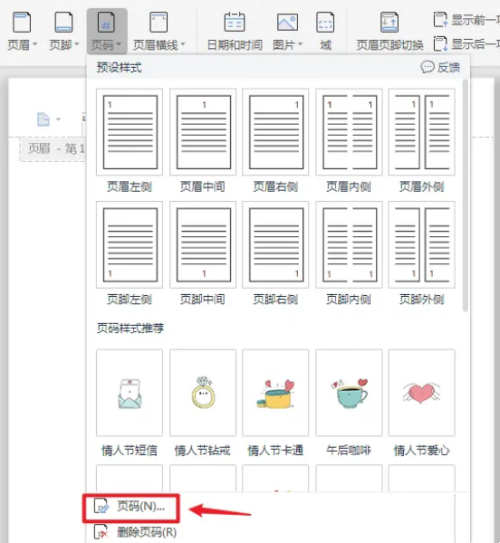
弹出的页码窗口框,勾选【续前节】,单击确定即可。
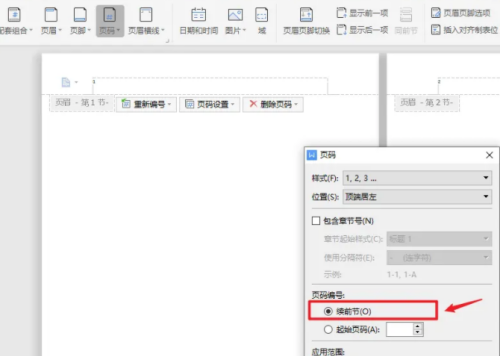
以上是word页码错乱怎么设置连续?word页码不连续怎么调整?的详细内容。更多信息请关注PHP中文网其他相关文章!




